Заходим в настройки
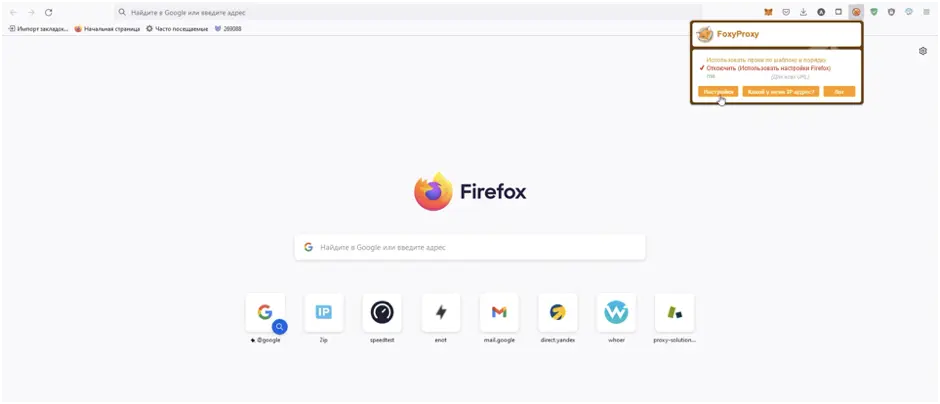
Нажимаем Добавить для создания нового профиля
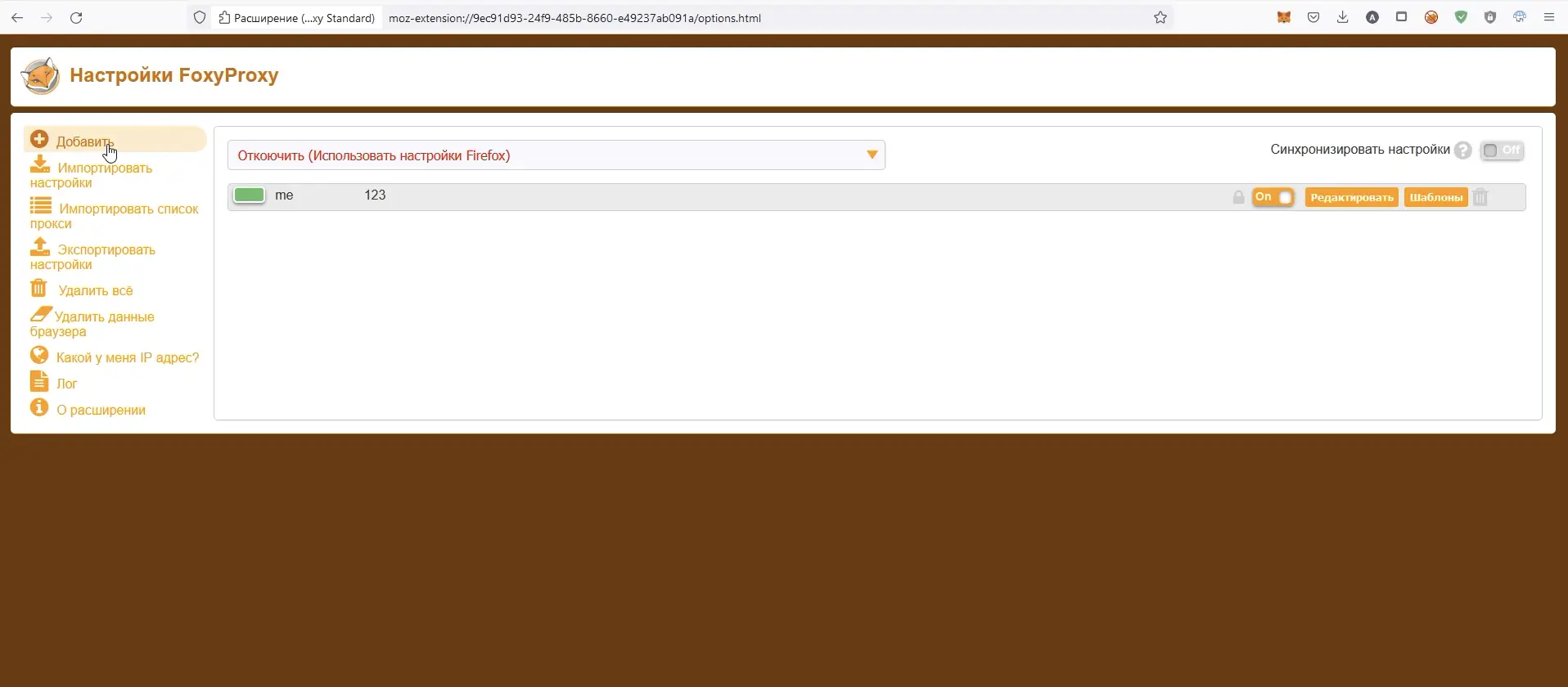
Вводим название профиля, указываем ip адрес, порт, логин и пароль в соответствующих полях и нажимаем Сохранить.
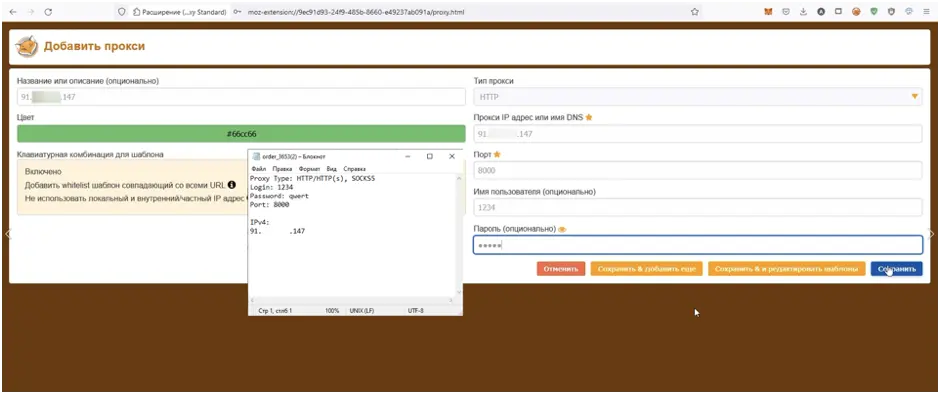
После выбираем созданный профиль и проверяем текущий IP.
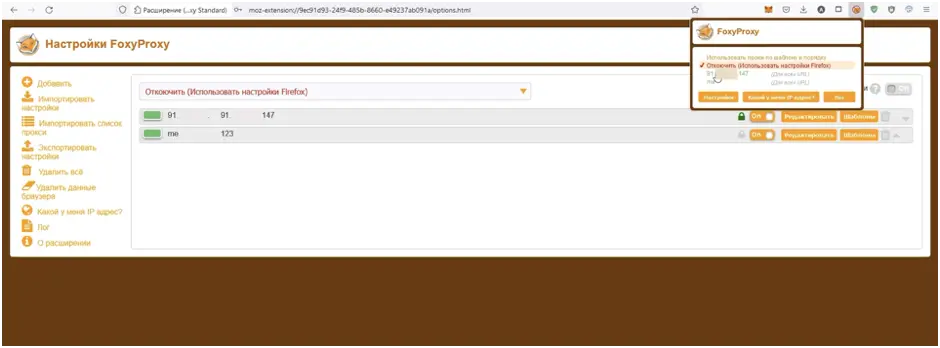
Качественные прокси для Foxy Proxy можно приобрести на нашем сайте.

